将 Linux 主机与 GitLab 集成:
安装 GitLab:
在 Linux 主机上,您必须首先安装 GitLab。 这可以通过包管理器来完成,例如 apt(对于 Debian/Ubuntu 系统)或 yum(对于 RHEL/CentOS 系统)。 例如,使用 apt 安装 GitLab 的命令为:
sudo apt update
sudo apt install gitlab-ce
安装完成后,您可以通过访问http://your_server_ip:80访问GitLab的Web界面。
配置GitLab:
第一次访问GitLab时,可能会提示您进行配置。完成了。 管理员密码。
根据需要配置其他 GitLab 设置,例如添加 SSH 密钥和配置电子邮件服务。
将代码从 Linux 主机克隆/推送到 GitLab。 :
克隆存储库 >:在Linux主机上,使用git clone命令克隆存储库即可。 GitLab。 示例:
git 克隆 http://your_gitlab_username:your_gitlab_token@your_server_ip:80/username/repo.git
your_gitlab_username 和 your_gitlab_token 是您的 GitLab 用户名和访问令牌(可在 GitLab 的 Found in 中找到)。 个人设置),username/repo.git 是您要克隆的存储库的用户名和名称。
推送代码:克隆存储库后,您可以在本地进行更改并使用 git Push 命令将更改推送到 GitLab。 例如:
git Pushorigin master
其中origin是远程仓库的别名(克隆(自动创建),master 是正在推送的分支的名称。
配置 SSH 密钥(可选):
如果您使用 SSH 进行 Git 操作,请创建 SSH在 Linux 主机上创建密钥对,并将其公钥添加到 GitLab 的 SSH 密钥配置中。 这允许您无需输入密码即可执行 Git 操作。
使用 GitLab CI/CD(可选):
GitLab 是一个强大的持续集成/提供持续部署(CI/CD)能力。 您可以配置 .gitlab-ci.yml 文件来定义自动化构建、测试和部署流程。
访问GitLab的管理界面:
在Linux主机上,通过浏览器管理访问GitLab即可。 用于更高级配置和管理操作的接口,例如用户管理、项目设置和权限管理
请注意,这些步骤可能会有所不同,具体取决于您的 Linux 发行版、GitLab 版本和个人需求。 我们建议您参考 GitLab 的官方文档和您的 Linux 系统文档以获取详细指导。
 主机频道
主机频道







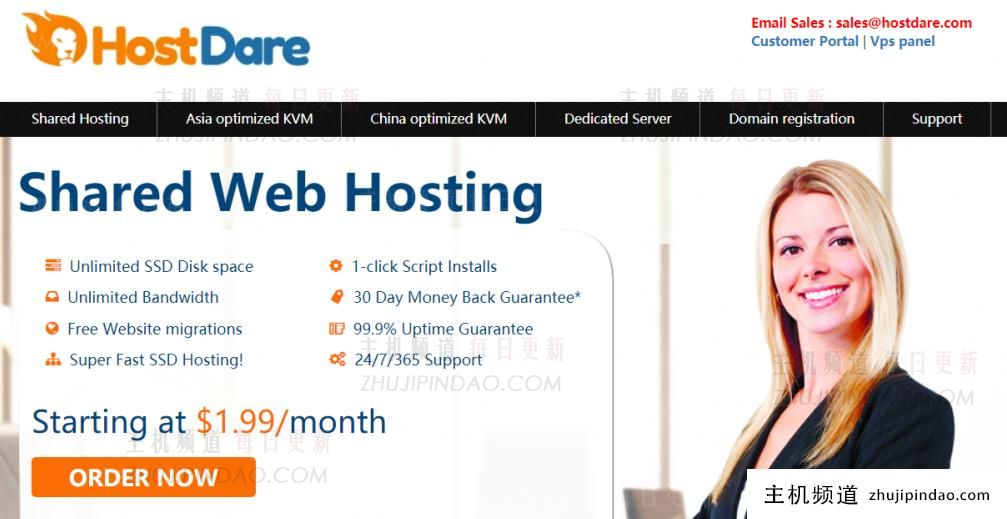




评论前必须登录!
注册